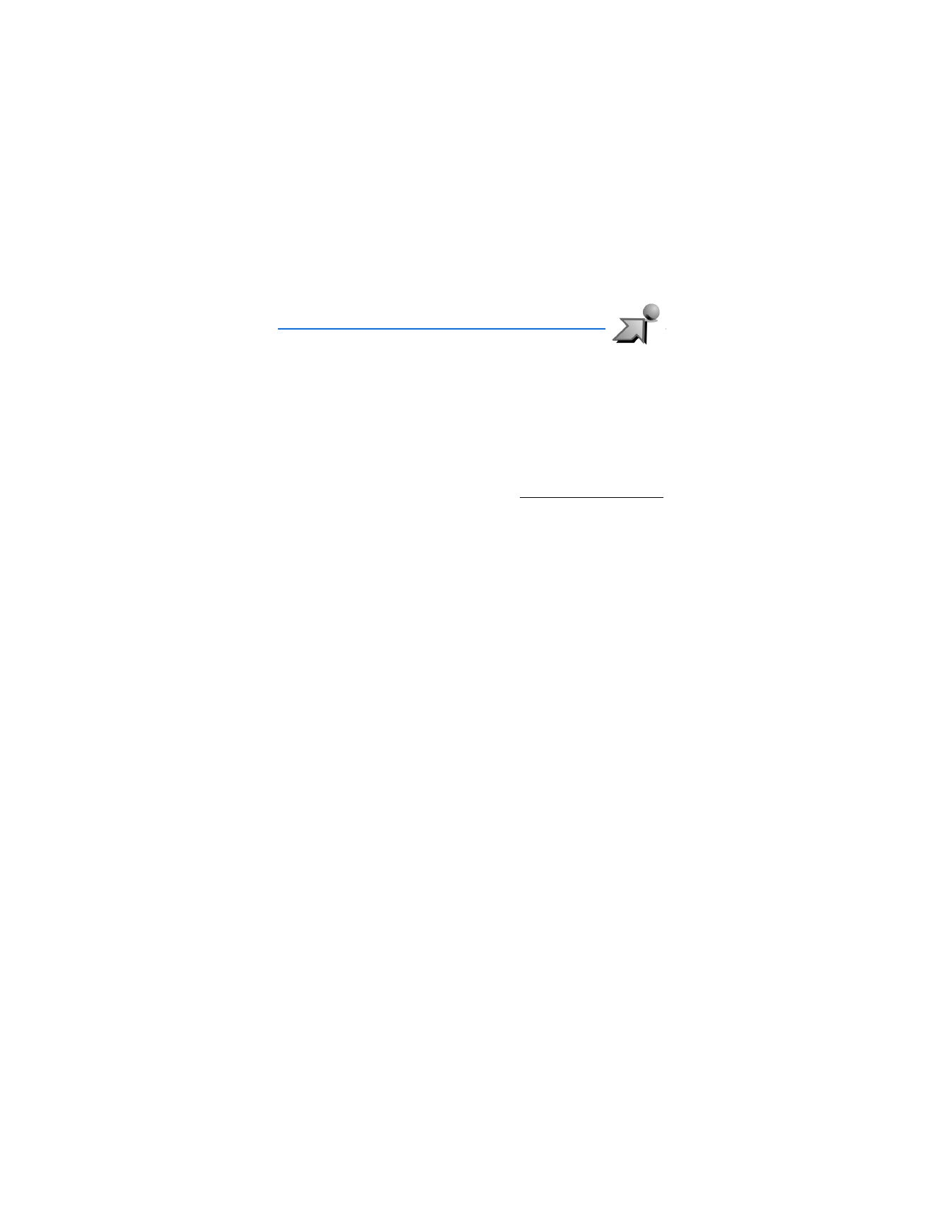
4. Get It Now
Get It Now le permite descargar tonos de timbres, noticias, información y juegos.
También puede encontrar información como la ubicación de restaurantes o cajeros
automáticos (ATMs). Con Get It Now puede personalizar su teléfono para que
refleje su propio estilo y gustos. Esta es una función de red.
Los cargos de descarga para las aplicaciones Get It Now varían y los cargos de
tiempo aire aplican cuando explora, descarga y utiliza ciertas aplicaciones. Get It
Now puede usarse en cualquier lugar en la red Verizon Wireless, siempre y cuando
su teléfono tenga disponible una señal digital. La mayoría de las aplicaciones no usan
una conexión de red mientras están en uso. Consulte verizonwireless.com/getitnow
(en inglés) para obtener información adicional sobre los servicios Get It Now.
Su teléfono debe estar encendido para usar Get It Now. No encienda el teléfono donde
el uso de teléfonos móviles esté prohibido o pueda causar interferencia o peligro.
Esta función comparte el espacio de memoria con otras funciones.
■ Obtener Canciones y Tonos
Puede personalizar su teléfono con sonidos y tonos de timbre usando Get Tunes &
Tones. Una gran variedad de estilos de música están disponibles, como éxitos del
momento, pop y hip-hop. Esta es una función de red.
Seleccione
Menú
>
Get It Now
>
Get Tunes & Tones
y alguna de las
siguientes opciones:
Nuevos tonos de timbre
: seleccione
Nuevo App.
para descargar nuevas aplicaciones
para la descarga de tonos de timbre o use una de las aplicaciones para la descarga
de tonos de timbre de Internet. Una descarga se puede programar como un
Tono
de timbre
, un
Ident. del contacto
para un contacto en específico o como un
Tono
de alerta
para entradas de agenda. Los nuevos tonos de timbre se guardan en la
carpeta
Mis Tonos de Timbre
. La suscripción y costo están disponibles.
Mis Tonos de Timbre
: seleccione
Obtener nuevo app.
>
Nuevo app.
para descargar un
nuevo tono de timbre o usar uno de los tonos guardados en esta carpeta. Para aplicar
un tono de timbre, resáltelo y seleccione
Fij. como
>
Tonos Fijos
,
ID Contacto
o
Tono
de Alerta
. Seleccione
REPR
para escuchar el tono de timbre resaltado. Seleccione
Opciones
>
Borrar
para borrar el tono de timbre resaltado u
Opciones
>
Info de Tono
para ver información de archivo del tono de timbre resaltado.
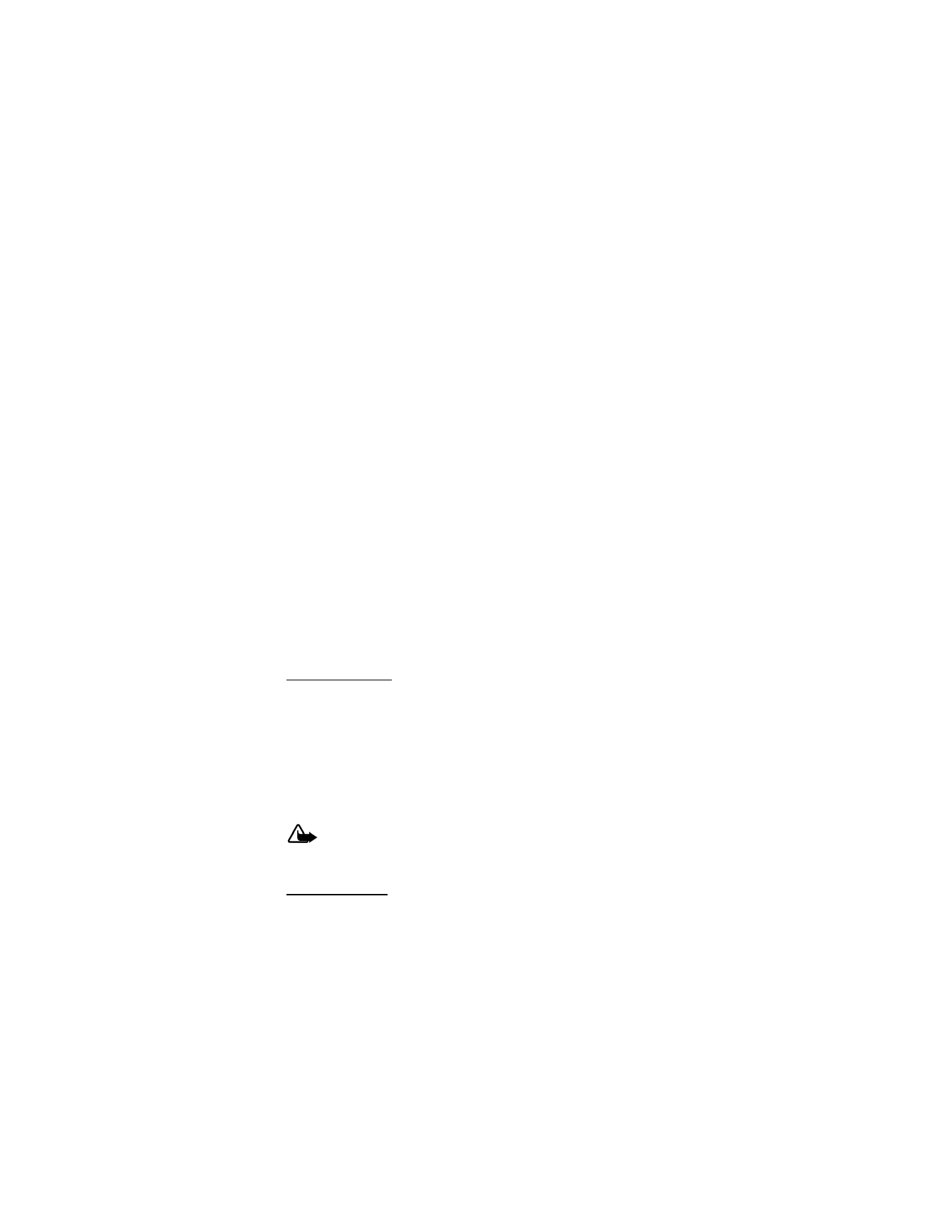
G e t I t N o w
23
Mis sonidos
: seleccione
Grabar nuevo
para grabar sonidos como música o discurso
o sonidos pregrabados como Feliz cumpleaños o el clamor de una multitud. Los
sonidos grabados se pueden reproducir en otro momento o se pueden enviar en un
mensaje PIX. Seleccione
Repr
para escuchar el tono de timbre resaltado. Seleccione
Opciones
>
Borrar
para borrar el tono de timbre resaltado u
Opciones
>
Info de
Sonido
para ver información de archivo del sonido resaltado.
■ Get PIX
Get PIX le permite ver, tomar y enviar sus fotos digitales desde su teléfono móvil.
Esta es una función de red.
Puede tomar fotos con la cámara incorporada de 310-k píxeles y flash. La cámara
produce fotos en formato JPEG.
Tras tomar una foto, puede adjuntarla a un mensaje PIX o configurarla como una
imagen de fondo o identificación de foto para un contacto. Cuando adjunta una
foto a un ingreso en su lista de contactos, la fotografía aparece cuando su contacto
le llama. Las fotos se pueden guardar en la carpeta
Galería de Foto
cargarlas a
Lugar Foto
. Consulte "Mensajería PIX", pág. 27.
Su teléfono admite una resolución para la captura de imágenes de 160x120 hasta
640x480 píxeles.
Si no hay suficiente memoria para tomar una nueva foto, elimine fotos antiguas
en la carpeta
Galería de Foto
.
Tomar una foto
Para activar la cámara incorporada, pulse la tecla cámara en el teclado o en la parte
lateral del teléfono o seleccione
Menú
>
Get It Now
>
Get PIX
>
Tomar una Foto
.
Seleccione
TOMAR
para tomar una foto u
Opciones
para ajustar la
Resolución
de
imagen,
Temporizador
,
Destello
,
Brillo
,
Equilibrio Blanco
,
Sonido Obturador
,
Efectos
de Color
y
Modo Captura
o
Pantalla Secundaria
Tras tomar una foto, puede guardarla
en
Galería de Foto
, enviarla en un mensaje PIX, cargarla en
Lugar Foto
o eliminarla.
Para acercar una imagen, pulse la tecla de desplazamiento derecha. Para alejar la
imagen, pulse la tecla de desplazamiento izquierda.
Advertencia: Mantenga una distancia adecuada al usar el flash. No use
el flash al tomar fotos de personas o animales de cerca. No cubra el flash
al tomar una foto.
Otras opciones
Las siguientes opciones de
Get PIX
le permiten descargar y administrar sus fotos.
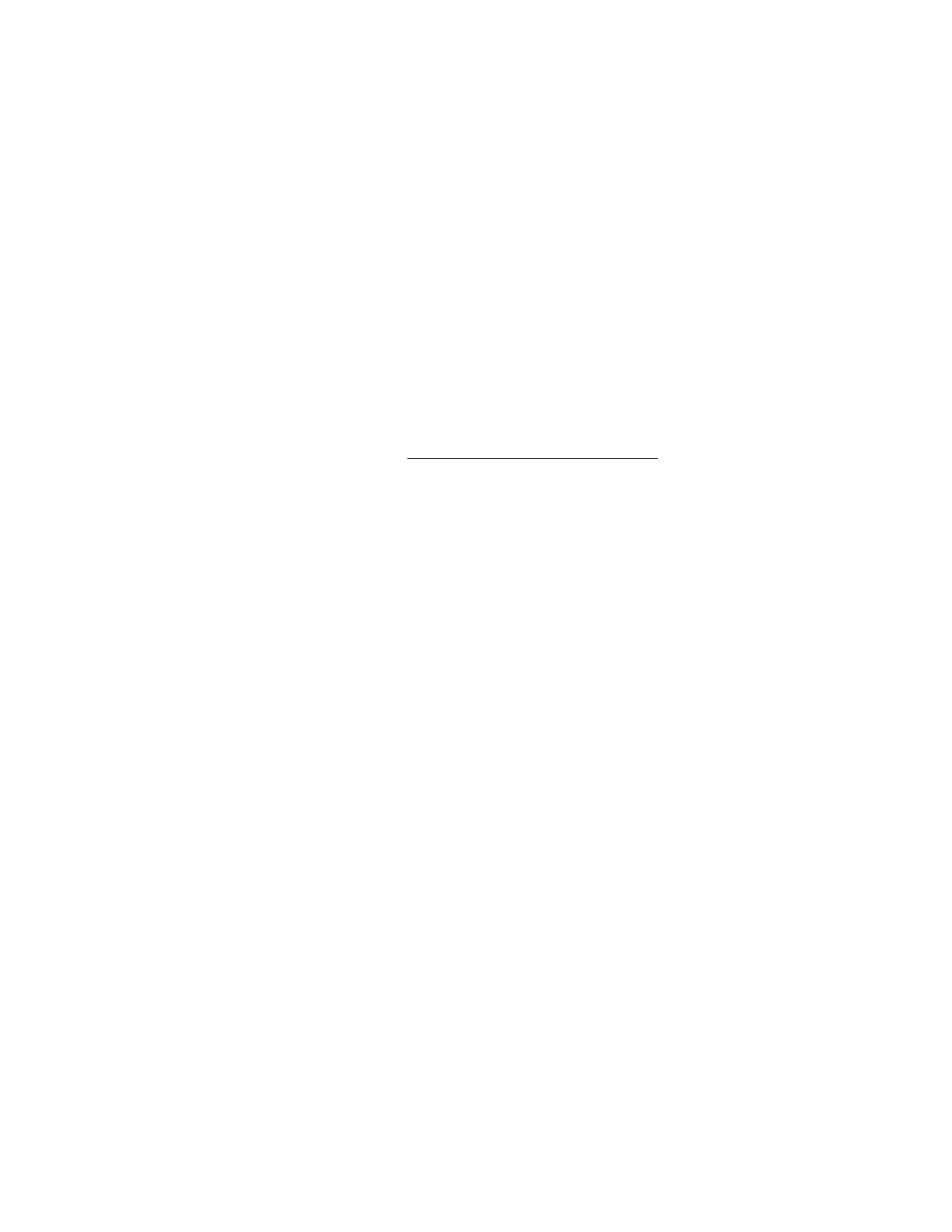
G e t I t N o w
24
Servicio Foto
: seleccione
Nuevo App.
para descargar aplicaciones PIX o use una
de las aplicaciones de descarga de imágenes de Internet. La suscripción y costo
están disponibles.
Galería de Foto
: seleccione imágenes de su galería
Galería de Foto
para enviar,
cargar, bloquear, borrar, modificar, obtener información o ver. Para usar una
imagen, seleccione
Opciones
>
Establecer Como
>
Papel Tapiz
>
Pantalla
Principal
o
Pantalla Delantera
. Para proteger o no los archivos de imagen de las
funciones
Borrar
y
Borrar Todo
, seleccione
Opciones
>
Bloquear
o
Desbloquear
.
Lugar Foto
: acceda al álbum de imágenes en línea para cargar fotos. Para obtener
más información, consulte www.verizonwireless.com/getitnow/pixmessaging
(en inglés).
■ Diversión y juegos
Para abrir juegos de la galería de juegos o descargar un juego nuevo, seleccione
Menú
>
Get It Now
>
Get Fun & Games
>
Nuevo App
y una opción de juego.
Seleccione el juego que desea y una opción de pago y descargue el título. Podrá
usar la aplicación tan pronto como se complete la descarga. La suscripción y
costo están disponibles. Esta es una función de red.
■ Noticias e información
Para conectarse a la Internet y explorar para ver lo último en noticias, información
de la Bolsa, horarios de películas y más, seleccione
Menú
>
Get It Now
>
Get
News & Info
. Esta es una función de red.
■ Get going
Para explorar en la Internet toda la información que necesita mientras está en el
medio, como la ubicación de un restaurante o el cajero automático más cercano,
seleccione
Menú
>
Get It Now
>
Get Going
>
Nuevo App
. Esta es una función de red.
■ Get extras
Para acceder a Internet para descargas y aplicaciones adicionales de Verizon,
seleccione
Menú
>
Get It Now
>
Get Extras
>
Nuevo App
. La suscripción y costo
están disponibles. Esta es una función de red.
■ Llamadas entrantes
Mientras descarga una aplicación, las llamadas se envían automáticamente a su
correo de voz, si está disponible. Si no tiene correo de voz, no se interrumpe la
descarga por una llamada entrante y el llamante recibe una señal de ocupado.
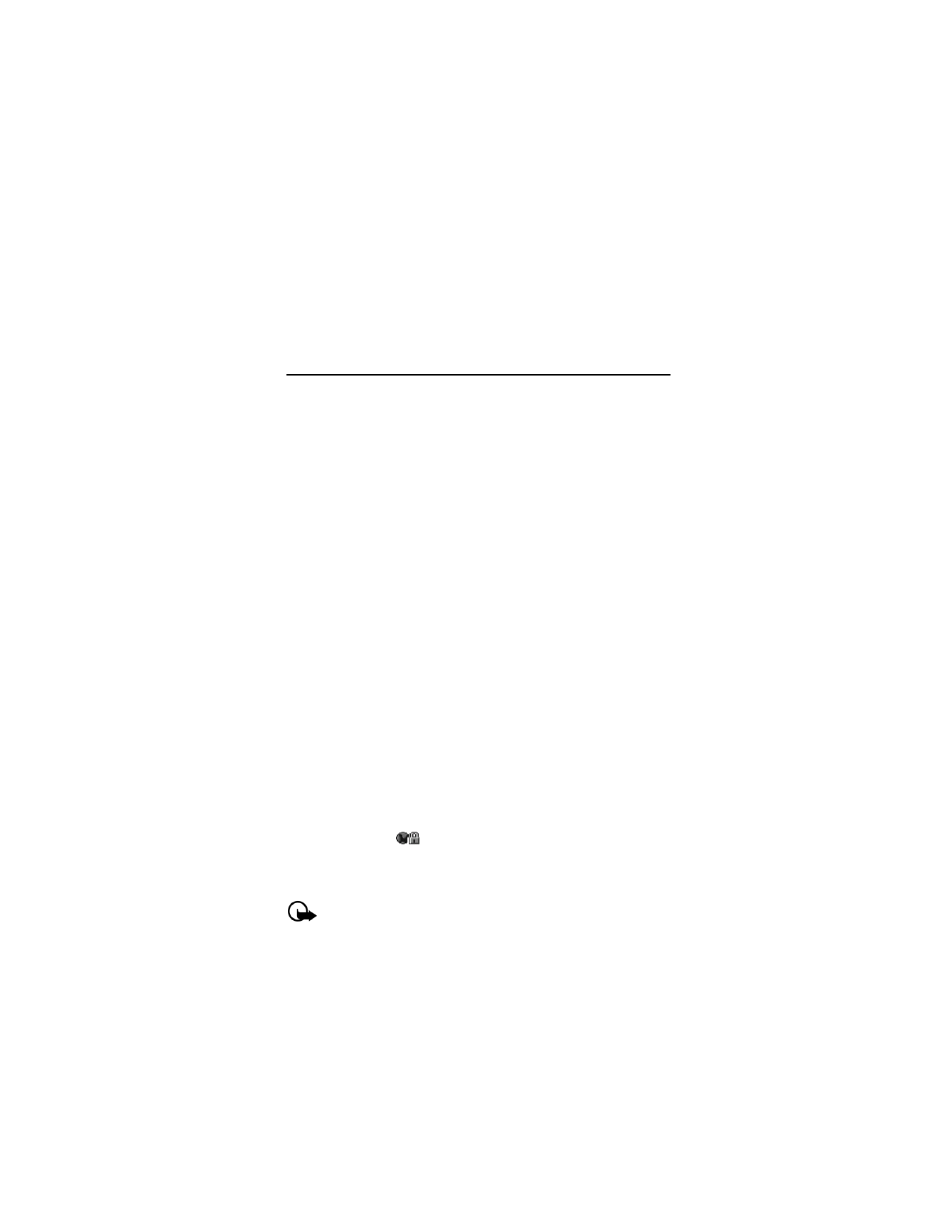
G e t I t N o w
25
Cuando usa una aplicación, una llamante entrante automáticamente interrumpe
la aplicación y le permite contestar la llamada. Cuando finalice su llamada, puede
volver a usar la aplicación.
Realizar una llamada de emergencia mientras está en línea
Puede finalizar su conexión de datos y realizar una llamada de emergencia.
1. Para cerrar la conexión, pulse la tecla Finalizar. Pulse la tecla Finalizar tantas
veces como sea necesario para borrar la pantalla y preparar el teléfono para
las llamadas.
2. Ingrese el número de emergencia de la localidad en la que se encuentre.
Los números de emergencia pueden variar en cada localidad.
3. Pulse la tecla Enviar.
■ Seguridad y funcionalidad
Su teléfono admite el sistema de archivo de derechos digitales para proteger el
contenido que haya adquirido. Es posible que contenido como tonos de timbre
esté protegido y relacionado a ciertas reglas de uso.
Las reglas de uso se definen en la clave de activación de contenido que puede
entregarse con el contenido o por separado. Es posible que pueda actualizar la
clave de activación. Siempre revise los datos de entrega de cualquier contenido y
clave de activación antes de adquirirlos, puede que no sean gratis.
Las protecciones de copyright pueden impedir la copia, modificación, transferencia
o desvío de imágenes, música (incluyendo tonos de timbre) y otro contenido.
Web móvil 2.0 es un servicio de red digital y no está disponible en todos los lugares.
Las tarifas para avisos y mensajes de texto Web Móvil aplican a los mensajes
enviados y recibidos. Se carga el tiempo de uso (tiempo aire). Consulte "Servicios
de red", pág. 6.
Su teléfono puede tener cargados algunos favoritos de sitios que no estén asociados
con Nokia. Nokia no garantiza ni respalda estos sitios. Si accede a ellos, deberá
tomar las mismas precauciones en cuanto a seguridad y contenido, como haría
con cualquier otro sitio de Internet.
El icono de seguridad (
) no indica que la transmisión de datos establecida
entre el gateway y el servidor de contenido (o el lugar donde se almacena el
recurso solicitado) sea segura. Verizon asegura la transmisión de datos entre el
gateway y el servidor de contenido.
Importante: Use sólo los servicios fiables y que ofrecen seguridad
adecuada y protección contra software perjudicial.
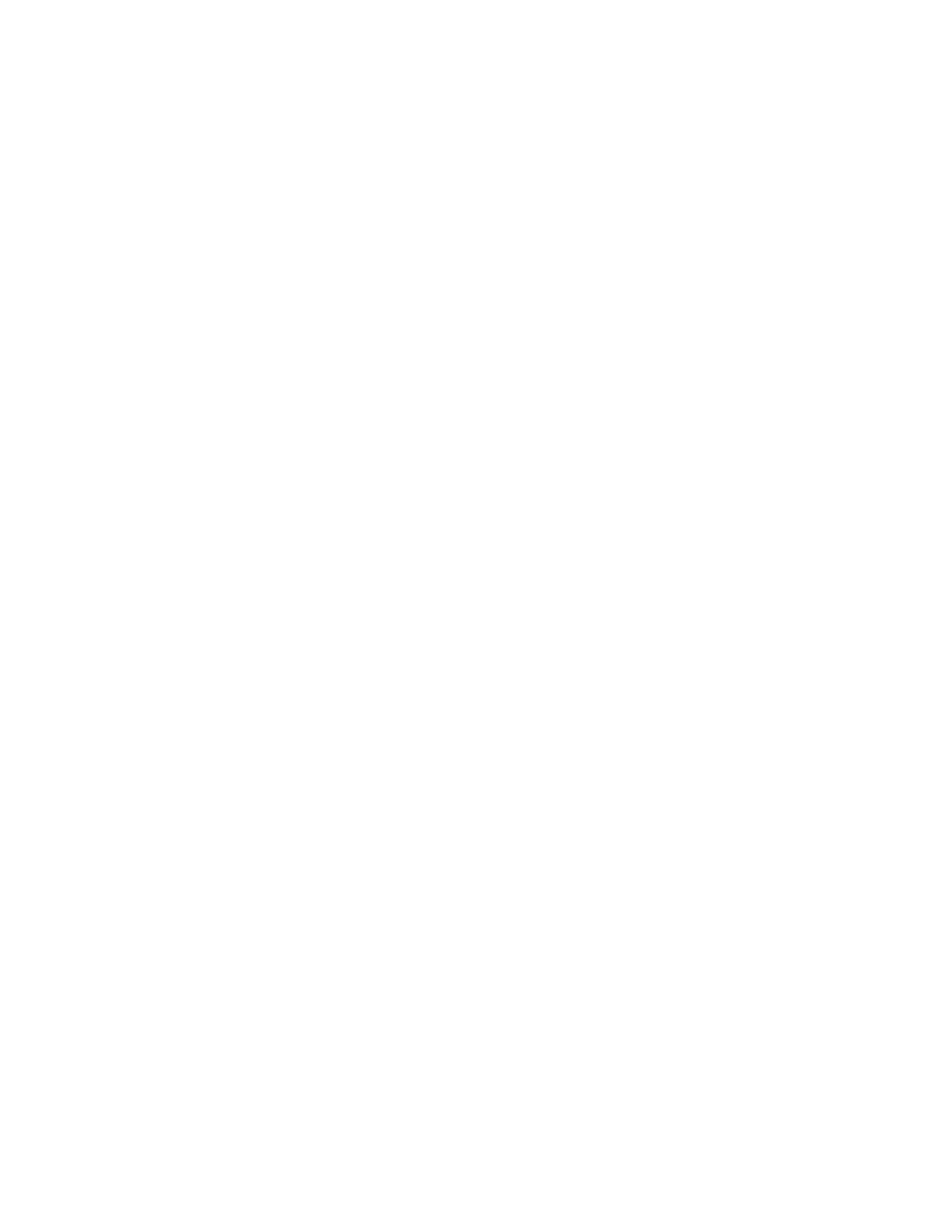
G e t I t N o w
26
■ Memoria caché
La memoria caché es una parte de la memoria que se emplea para guardar datos en
forma temporal. Si ha intentado acceder o ha accedido a información confidencial
que exige contraseñas, vacíe la memoria caché del teléfono después de cada uso.
La información o los servicios a los que ha accedido se almacenan en ella. Para
vaciar la memoria caché mientras explora por la Internet, seleccione
Menú
>
Admin. de Mem.
>
Limpiar Mem.Caché
>
Limpiar
>
Sí
.
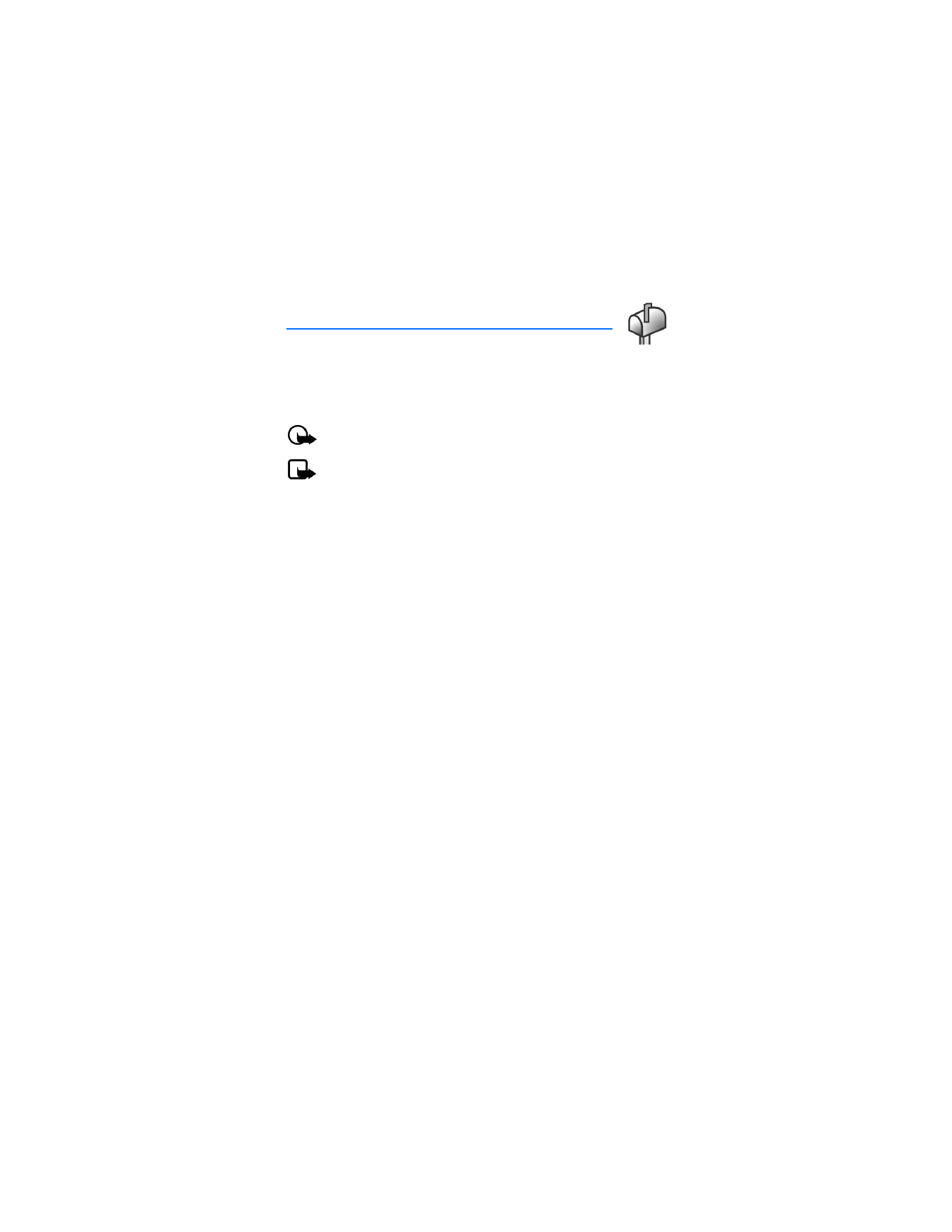
M e n s a j e r í a
27